Twitterのアイコンをネット上から拾ってきている人も多いと思いますが、アイコンデコッターを使えば自分だけのオリジナルアイコンを作成することができます。今回はアイコンデコッターで簡単なアイコンを作る方法や解除方法をご紹介します。

目次
アイコンデコッター とは?

アイコンデコッターとはTwitterのアイコンを作成することができるWebサービスです。
デコレーションをすることにより自分だけのオリジナルアイコンが出来上がります。
Twitterアカウントがあればすぐに作成できる!
アイコンデコッターに必要なのはTwitterアカウントのみです。
Twitterの認証を済ませてアイコンデコッターを使ってオリジナルアイコンを作成するまで5分もかかりません。
アイコンデコッターにはいろいろなテンプレートが用意されていますので、自分で1から作成する必要もないので非常にお手軽。
アイコンデコッター作成方法
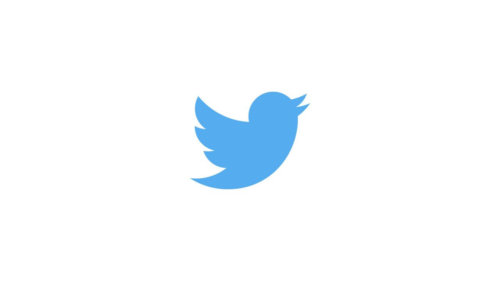
では実際にアイコンデコッターでアイコンを作っていきましょう。6つの手順に分けて解説していくので、簡単にアイコンを作成することができます。
作り方は簡単なので以下の手順に従って作成してください。
①Twitter認証と連携アプリ認証
まずは、Twitter認証と連携アプリ認証です。
アイコンデコッターを開いたら、「Twitter認証して利用する」をクリックしましょう。
アイコンデコッターはこちら。
②認証を確認
次は、認証を確認します。
「iconDecotterにアカウントの利用を許可しますか?」という表示が出ますので「認証アプリを連携」をタップしましょう。
ここで連携されるのはTwitterのアカウントだけですので個人情報がアイコンデコッターへいくことはありません。
無事、Twitter認証が完了すればアイコンデコッターのトップ画面に移動します。
③デコレーションの作成
次は、デコレーションの作成です。
実際にアイコンデコッターを使ってデコレーションの作成を行うには以下の手順に沿う必要があります。
フレームを選択
まずは、フレームを選択します。
自分が好きなフレームを選択して「このフレームを使う」をクリックしましょう。
フレームが見つからない場合は、
- 新着
- ランキング
- 人気のタグ
などからフレームを探し出すこともできます。
フレームを複数重ねる
次は、フレームを複数重ねます。
使いたいフレームが数枚ある場合は、「フレームをかさねる」をクリックしてフレームを重ねてください。
位置の調整
次は、位置の調整です。
フレームは、方向・透明度などの微調整を加えることができますので「フレームを調整する」をクリックしましょう。





